Hosts是可以用记事本等工具打开的没有扩展名系统文件,作用是将一些常用的网址域名与其对应的IP地址建立一个关联“数据库”。有些使用win10系统的用户需要修改hosts文件的时候遇到无权限,不能进行修改的问题,这篇文章是电脑维修给大家从网上整理的方法教程。
方法/步骤:
1、按组合键 Win + R,打开运行,输入hosts文件路径:C:\\Windows\\system32\\drivers\\etc,确定或回车,可以快速打开hosts文件的文件夹;
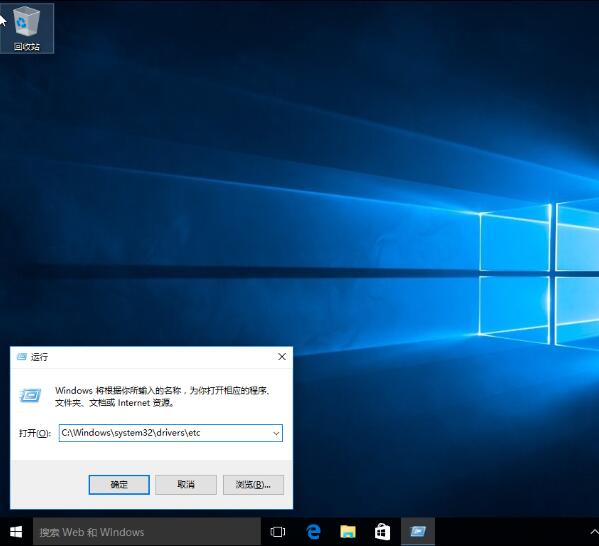
2、etc文件夹中就可以找到hosts文件了,然后右键点击文件夹空白处,在打开的菜单项中,选择属性;
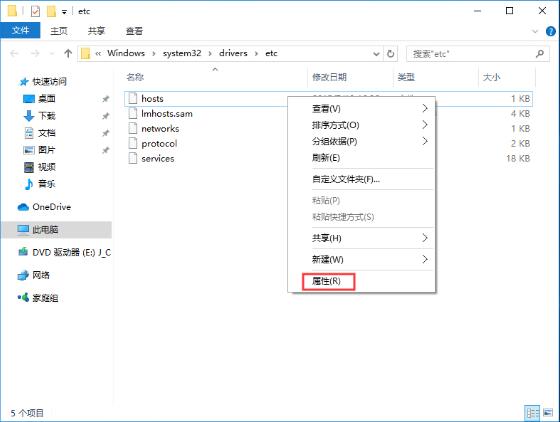
3、文件属性窗口中,切换到安全选项卡,然后找到正在使用的账号,给予修改和写入权限后,再点击确定应用即可;
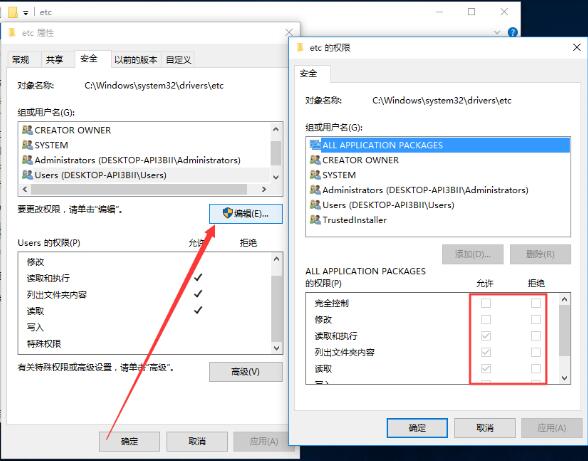
4、hosts文件是可以用记事本等工具打开的没有扩展名系统文件,所以要选择打开方式,记事本或写字板打开都可以(易于我们编辑的工具也可以);
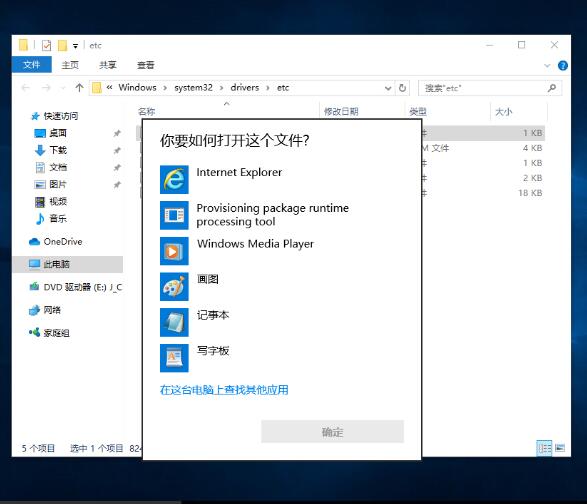
用写字板打开hosts文件是这样的,可以对这个文件进行添加或删除操作,最后点击保存即可;

如果大家在使用电脑的时候,不知道怎么修改hosts文件,可以参考以上方法步骤进行操作哦,希望本篇教程对大家有所帮助。以上就是解决Win10修改hosts文件无权限怎么办|hosts文件位置文章教程。如有其他电脑问题,或者想了解更多技术教程,请继续关注电脑维修。
正文完














